Heim >Software-Tutorial >Computer Software >So lösen Sie das Problem, dass der Computer die Excel-Tabelle nicht öffnen kann. So lösen Sie das Problem, dass die Excel-Tabelle nicht geöffnet werden kann.
So lösen Sie das Problem, dass der Computer die Excel-Tabelle nicht öffnen kann. So lösen Sie das Problem, dass die Excel-Tabelle nicht geöffnet werden kann.
- WBOYWBOYWBOYWBOYWBOYWBOYWBOYWBOYWBOYWBOYWBOYWBOYWBOriginal
- 2024-08-28 13:35:091218Durchsuche
Wie kann das Problem gelöst werden, dass der Computer die Excel-Tabelle nicht öffnen kann? Bei der Arbeit verwenden viele Benutzer häufig Excel-Tabellen. In letzter Zeit haben jedoch einige Benutzer festgestellt, dass ihre Computer keine Excel-Tabellen öffnen können und selbst dann keine Reaktion erfolgt, wenn sie doppelklicken oder mit der rechten Maustaste klicken. Um dieses Problem zu lösen, stellt der PHP-Editor Xiaoxin hiermit eine effektive Methode zur Lösung dieses Problems über Office-Optionen vor. In diesem Software-Tutorial werden die Betriebsschritte im Detail vorgestellt, um Benutzern dabei zu helfen, das Problem, dass der Computer die Excel-Tabelle nicht öffnen kann, einfach zu lösen.
1. Wir schalten den Computer ein und sehen in der unteren linken Ecke des Computers ein Suchfeld. Wir suchen darin nach den Worten „Systemsteuerung“.

2. Dann kommen wir zu einer neuen Seite, auf der Sie die Schaltfläche [Programm] finden und darauf klicken können.
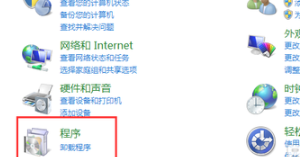
3. In den Programmeinstellungen schauen wir unten auf der Seite nach und finden dort den Button [Office-Optionen] zum Aufrufen.
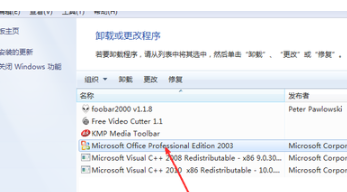
4. Dann schauen wir auf die rechte Seite der Seite, wo es viele Optionen gibt, und klicken zum Betreten.

5. Nach dem Betreten erscheint ein kleines Fenster mit zwei Optionen, die wir je nach Situation in unserem Computer auswählen können.
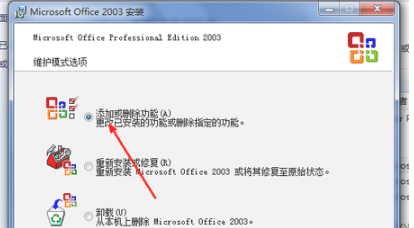
6. Dann erscheint ein Popup-Fenster. In diesem Popup-Fenster wählen wir die Schaltfläche [Excel] aus, setzen ein Häkchen daneben und wählen dann „Aktualisieren“.
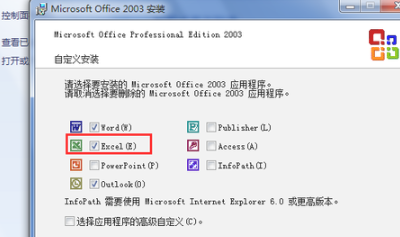
7. Zum Schluss müssen wir nur noch auf das Update warten und dann den Computer neu starten, und schon ist es geschafft.
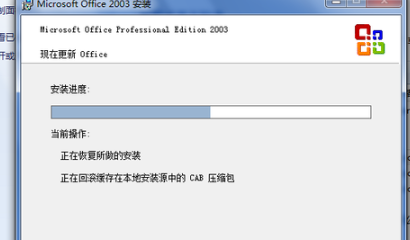
Das obige ist der detaillierte Inhalt vonSo lösen Sie das Problem, dass der Computer die Excel-Tabelle nicht öffnen kann. So lösen Sie das Problem, dass die Excel-Tabelle nicht geöffnet werden kann.. Für weitere Informationen folgen Sie bitte anderen verwandten Artikeln auf der PHP chinesischen Website!
In Verbindung stehende Artikel
Mehr sehen- So zeigen Sie versteckte Spiele auf Steam an
- Wie verwende ich geeignete Software, um DLL-Dateien auf einem Win10-Computer zu öffnen?
- So legen Sie das gespeicherte Kontokennwort fest und zeigen das gespeicherte Benutzerkontokennwort im 360-Browser an
- So markieren Sie mit CAD alle Maße mit einem Klick
- So brechen Sie den automatischen Randsprung des IE ab

